[视频]如何在WPS文字中插入图片
关于我的女孩如何在WPS文字中插入图片,期待您的经验分享,没有什么华丽的语言,但是我对你的感谢不会减少
!
更新:2024-02-03 15:30:55自创经验
来自腾讯网https://www.qq.com/的优秀用户鹏哥解疑难,于2018-04-20在生活百科知识平台总结分享了一篇关于“如何在WPS文字中插入图片广东雨神”的经验,非常感谢鹏哥解疑难的辛苦付出,他总结的解决技巧方法及常用办法如下:
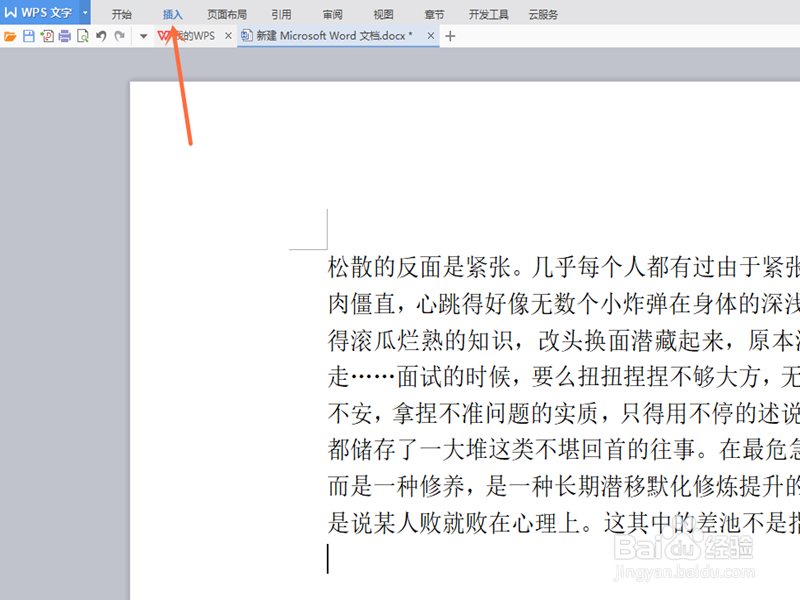 [图]2/4
[图]2/4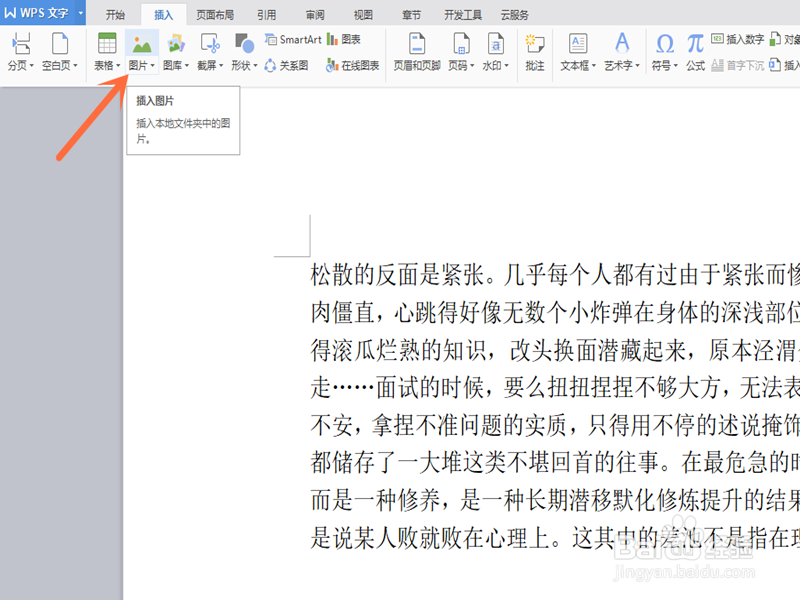 [图]3/4
[图]3/4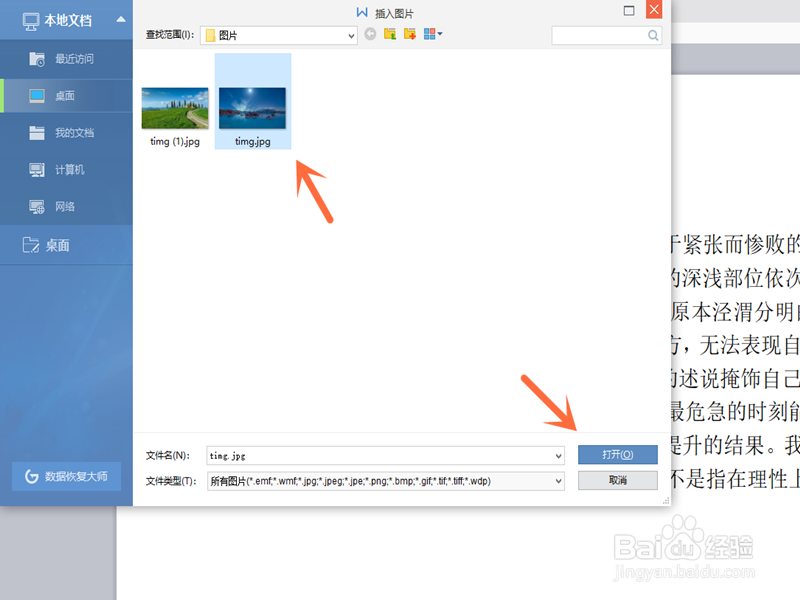 [图]4/4
[图]4/4 [图]
[图]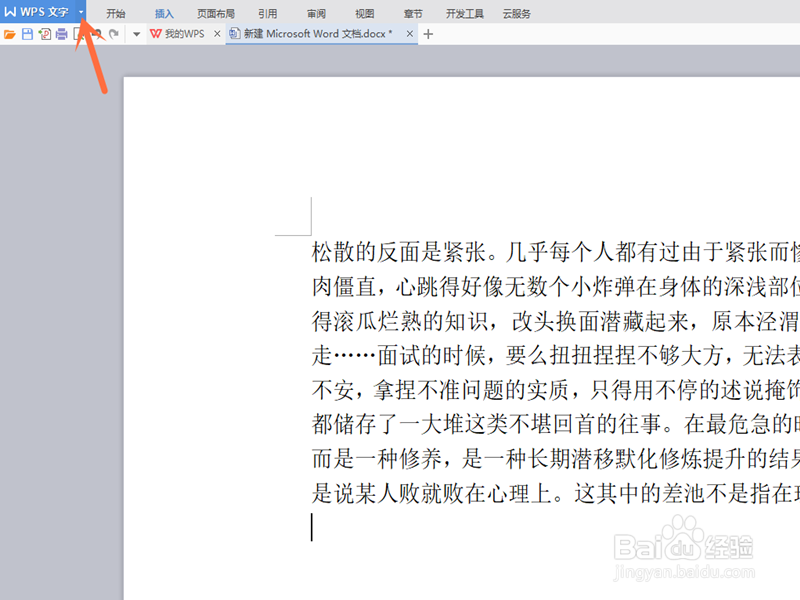 [图]2/4
[图]2/4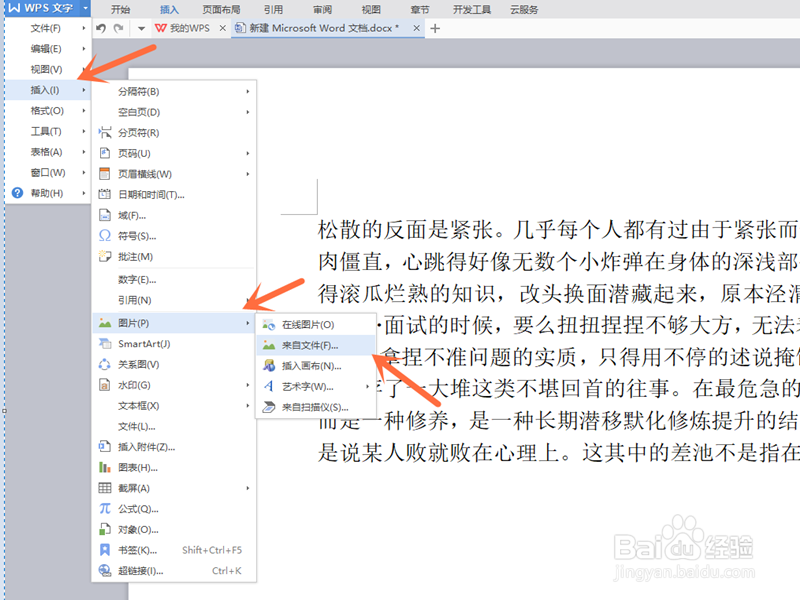 [图]3/4
[图]3/4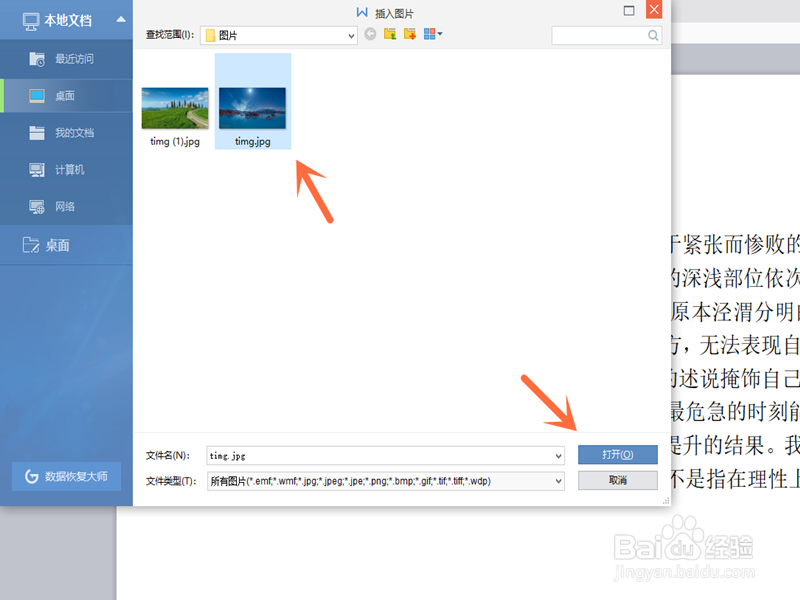 [图]4/4
[图]4/4 [图]
[图]
2719当我们用办公软件写文章的时候,常常会在文件中插入图片,来让人们直观的理解文字的含义。那么,我们如何在WPS文字表格中插入图片呢?今天,小编就教大家一种方法来进行插入,希望能对你们有所帮助。
工具/原料
台式机或笔记本电脑Windows10操作系统、WPS文字直接点击上方的插入按钮进行插入
1/4分步阅读1.第一步,选择点击上方的“插入图片”按钮;
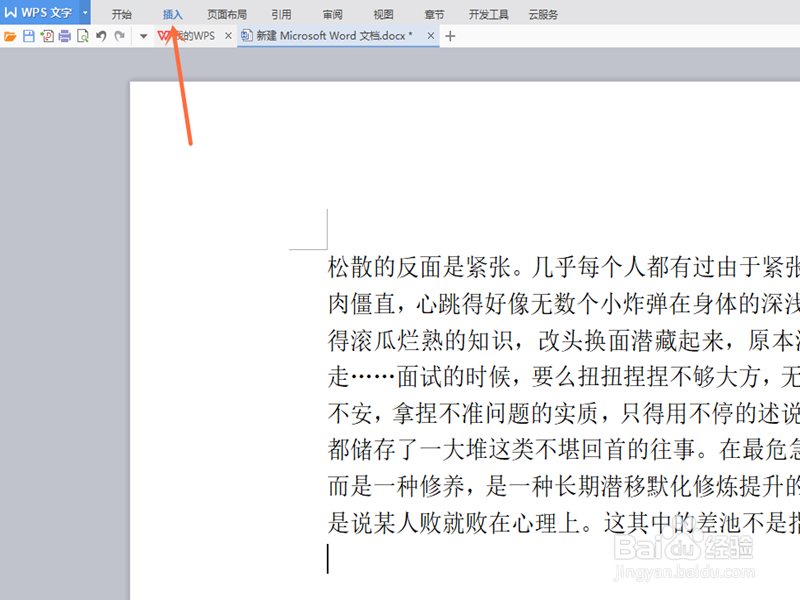 [图]2/4
[图]2/42.第二步,点击选择“插入”选项中的“图片”按钮;
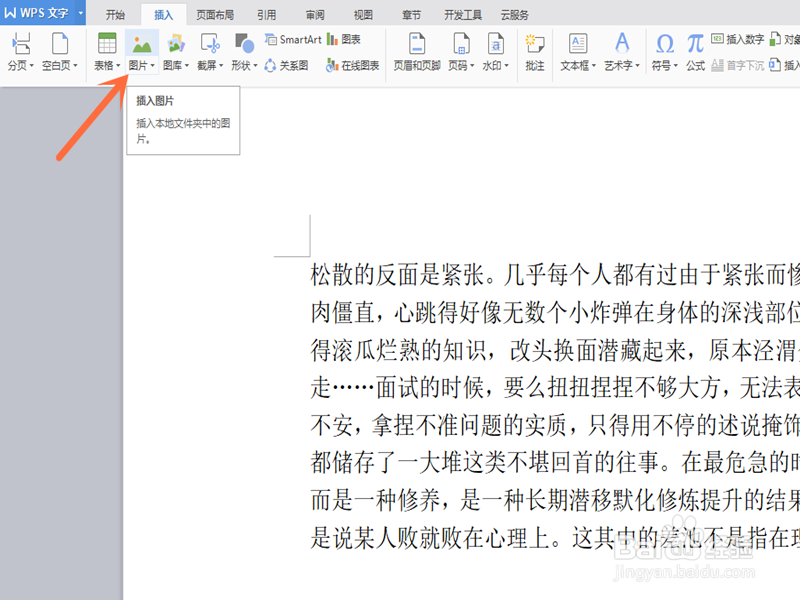 [图]3/4
[图]3/43.第三步,选择点击其中要插入的图片,并点击右下方的“打开”按钮;
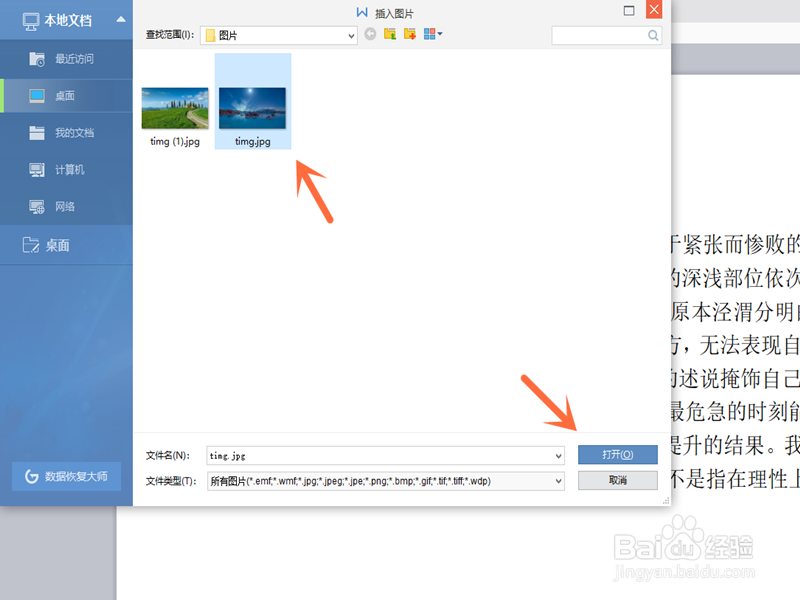 [图]4/4
[图]4/44.第四步,就成功插入图片了。
 [图]
[图]点击左上角的箭头按钮进行插入
1/41.第一步,选择点击左上角的“WPS文字”右侧的“箭头”按钮;
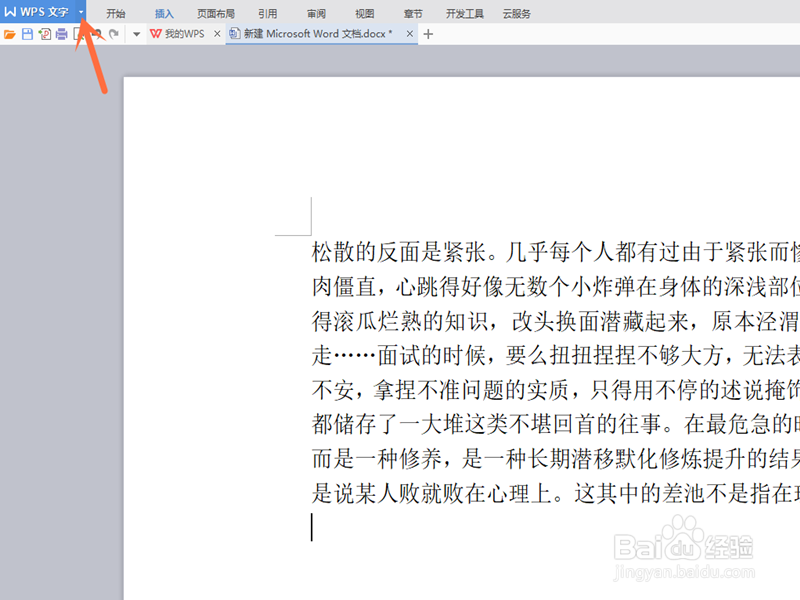 [图]2/4
[图]2/42.第二步,按照下方的图片指示,选择点击选项中的“来自文件”按钮;
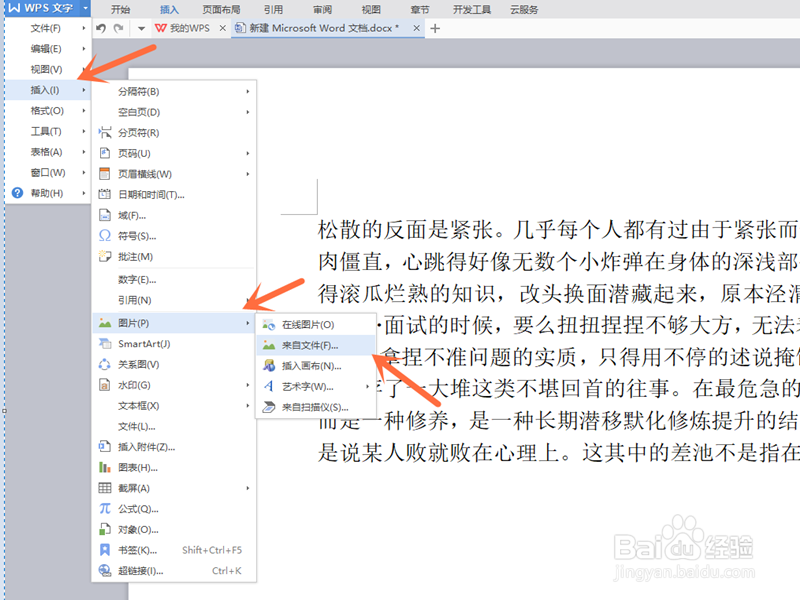 [图]3/4
[图]3/43.第三步,按照方法一第三个步骤选择点击打开图片;
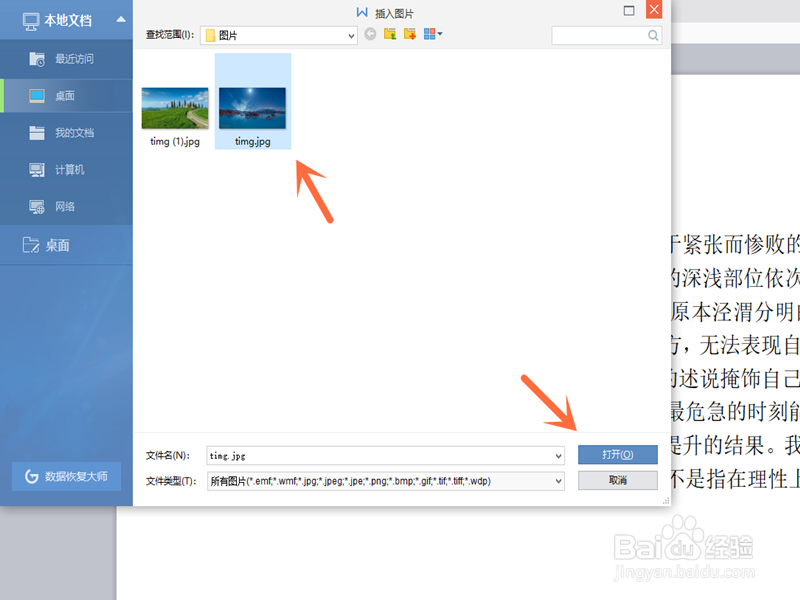 [图]4/4
[图]4/44.第四步,就成功插入图片了。
 [图]
[图]运动/户外经验推荐
- Q[视频]有谁知道excel表格怎么放大
- Q要怎么怎样用最简单的方法瘦小腿?
- Q假如哑铃锻炼方法图解——收藏版
- Q这些真人演示——怎样练腹肌最快最有效
- Q阐述怎样瘦小腿上的肌肉
- Q有谁知道怎样用最简单的方法瘦小腿?
- Q那样怎么减掉大腿上的肉?
- Q头条【自由泳】动作要领图解及呼吸技巧
- Q免费【蛙泳】动作要领图解及换气技巧
- Q什么样的6种不同的俯卧撑,直接练爆你的胸肌
- Q经常排球站位图解
- Q专栏怎样减掉肚子上的肥肉
- Q学习围棋基础入门教程
- Q怎样芭蕾舞七个手位图解
- Q那样健身房减肥计划三步走
- Q做什么怎样乘坐高铁?乘坐高铁的流程是什么?
- Q如何选择一份不可多得的健身房健身计划
- Q假如八种不同俯卧撑的正确做法
- Q会不会怎么练劈叉?怎么快速劈叉?劈叉攻略!
- Q优秀怎样用哑铃练胸肌(收藏版)
- Q[视频]要怎么word编号格式怎么设置
- Q[视频]原神风行迷踪活动怎么更改匹配地图
- Q武林闲侠太原城攻略
- Q微信怎么查询疫苗接种地点
已有 93766 位经验达人注册
已帮助 228555 人解决了问题


